使用CAD进行对象捕捉的方法及相关内容
使用CAD进行对象捕捉的方法及相关内容
经常使用CAD的用户都知道,对象捕捉是一项极为有用的工具,能够利用现有图形的特征点,如中点、圆心、交点和端点等,协助我们在制图或定位其他图形时提高效率。在适当的时机使用对象捕捉可以显著提升绘图效率。下面就让小编来为大家介绍一下它的使用方法和相关的内容吧。
一、使用对象捕捉时出现提示"未知命令"
当我们尝试输入"int"或"_int"命令时,会在命令行看到"未知命令"的提示。

这是因为对象捕捉并不是一项命令,而是一种辅助工具,主要用于在执行编辑或绘图命令时指定特定点。当用户直接点击对象捕捉按钮或输入对象捕捉选项时,没有实际执行命令,因此会触发"未知命令"的提示。
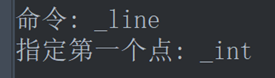
二、对象捕捉的设置和调用方式
有些用户可能默认开启了所有对象捕捉选项,但这样并不利于我们进行绘图。在使用对象捕捉时,系统会实时计算满足条件的点,开启更多选项,这时就会导致系统计算的点增多。当绘图要求复杂且密集时,这可能不仅影响软件性能,还会对绘图造成干扰。因此,建议只打开常用的对象捕捉选项,如中点、圆心、交点和端点。其他选项可以根据绘图需求通过SHIFT+右键菜单、工具栏或直接输入快捷键进行设置。
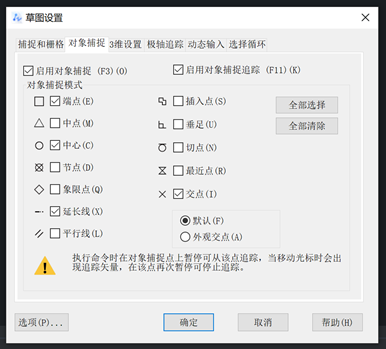
三、调整对象捕捉的灵敏度
找到并打开选项对话框,并在下图所标注的位置找到"靶框大小"设置。
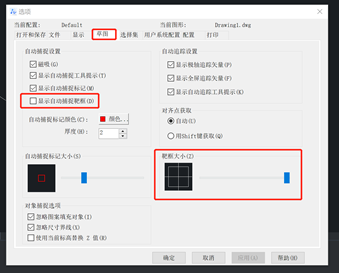
自动对象捕捉的靶框是显示在十字光标中心的方框,只有当图形的边界位于靶框内时才能捕捉到。
四、多个捕捉点时的切换方式
1. 我们可以通过按下TAB键来切换。
2.通过滚轮进行视图的放大,使捕捉靶范围内可捕捉的点减少,即可准确定位需要的点。
以上就是本篇文章的全部内容,希望对您有所帮助。
推荐阅读:正版CAD
推荐阅读:CAD转阀剖视图的制作方法



























